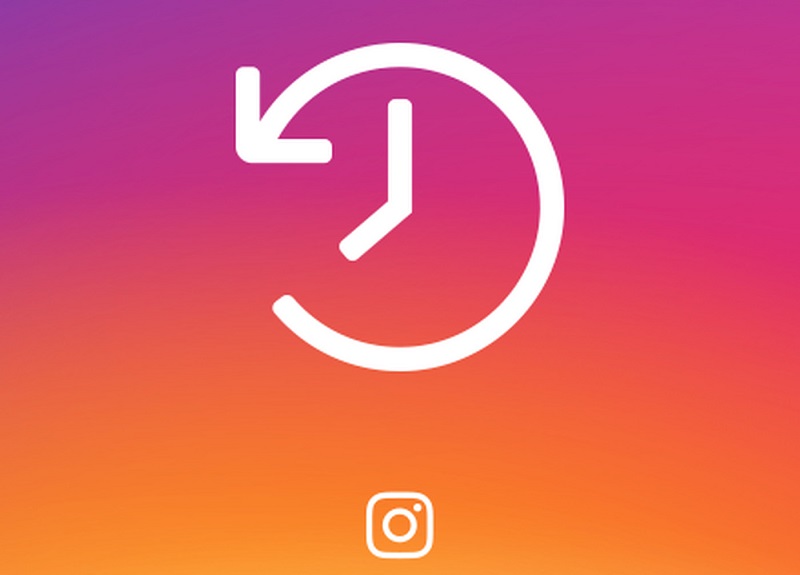آرشیو اینستاگرام برای زمانی که شما پستی را در پروفایل تان قرار دادید و پس از مدتی میخواهید به دلایلی آن پست را مخفی تا برای دیگر افراد قابل مشاهده نباشد آن را در آرشیو قرار میدهید. بدین معنی که هر زمان که بخواهید، امکان مجدد قرار دادن پست در پروفایل وجود دارد و این به معنای حذف کامل پست پیج تان نمیباشد. با توجه به اینکه اینستاگرام مدتی یک بار نسخه خود را به روزرسانی میکند با این وجود از طریق آرشیو اینستاگرام میتوانید به قابلیتهای جدید در این برنامه دست پیدا کنید. به همین علت این مقاله از برتر رایانه را به قابلیت آرشیو اینستاگرام در آپدیت جدید اختصاص دادهایم، پس در ادامه با ما همراه باشید.
مقاله پیشنهادی : راه حل ساده و سریع برای ندیدن استوری دیگران
آرشیو اینستاگرام در به روزرسانی جدید
اگر آن دسته از کاربرانی هستید که هنوز از این قابلیت استفاده نکردید و یا نمیدانید در چه بخشی از برنامه میتوانید به آن دسترسی پیدا کنید میتوانید از طریق مسیر زیر پیش بروید:
-در ابتدا بر روی عکس پروفایل در سه خط گوشه سمت راست بالای صفحه بزنید. بر روی گزینه Your Activity تب نموده و گزینه archived انتخاب کنید.
بدین صورت پس از آرشیو کردن پستها در آرشیو اینستاگرام میتوانید در این قسمت تمامی پستها را مشاهده کنید. در صورت کلیک بر روی فلش کشویی بالا و انتخاب گزینه Posts Archive می توانید تصاویر فید شده آرشیو شده را ببینید.
-جهت آرشیو چند پست به طور همزمان همین عمل را باید انجام دهید. ابتدا قسمت پروفایل و سپس آیکون سه خط در بالا را بزنید. گزینه Your activity و سپس Photos and videos انتخاب نموده و Posts را انتخاب کنید. روی گزینه Select ضربه بزنید، سپس پستهایی که میخواهید آرشیو کنید را انتخاب نمایید و پس از آن روی ضربه Archive بزنید سپس جهت تایید مجدد Archive گزینه بزنید.
-جهت آرشیو اتوماتیک پستها نیز وارد مسیر پروفایل سه خط بالای صفحه شوید. حال گزینه Settings زده و در قسمت Privacy گزینه Story را انتخاب کنید و در نهایت گزینه Save story to archive بزنید.
جهت خارج کردن پست از حالت آرشیو نیز دوباره وارد پروفایل و آیکون سه خط شده با کلیک بر روی گزینه Archive پستی که میخواهید از حالت آرشیو خارج شود را انتخاب و بر روی گزینه Stories archive در قسمت بالا بزنید و گزینه Show on Profile را انتخاب نمایید.
معرفی بخش آرشیو استوری اینستاگرام
قابلیت آرشیو در اینستاگرام فقط در نسخه موبایلی در دسترس است و از طریق نسخه وب امکان دسترسی به آن وجود ندارد. جهت رفتن به آرشیو استوری اینستاگرام میبایست مراحل زیر را انجام دهید:
-برنامه اینستاگرام را در گوشی باز کرده و وارد پروفایل خود شوید، بر روی آیکون سه خط بالای صفحه ضربه بزنید و از منوی آرشیو یا Archive را انتخاب کنید.
-جهت پیمایش میان گزینههای Stories, Post, Live archive بر روی نماد پیکان در قسمت پایین بزنید حال میتوانید تمامی استوریهای آرشیو شده را مشاهده کنید.
چگونه استوری آرشیو شده را اشتراک گذاری کنیم؟
برای این کار وارد آرشیو استوری اینستا شده و استوری بایگانی خود را به اشتراک بگذارید. در واقع باید در نوار ابزار پایین بر روی Share یا Close Friends گزینه بزنید. از طرفی با ضربه زدن بر روی Highlight و انتخاب هایلایت موجود یا ایجاد یک گزینه جدید آن را Highlights بیافزایید.
در آخر نیز با رفتن به مسیر استوری More > Share as post را به عنوان یک پست ثابت در پروفایل خود به اشتراک گذاشته، همچنین امکان ذخیره استوری به عنوان عکس وجود دارد یا میتوانید آن را برای همیشه پاک کنید.
در حقیقت اینستاگرام به طور اتوماتیک تمامی استوریهایتان را خصوصی یا آرشیو مینماید. مگر اینکه این ویژگی را غیر فعال کنید. جهت غیر فعال سازی نیز بر روی سه نقطه در گوشه سمت راست بالای صفحه Archive بزنید و در منوی پاپ آپی که در پایین ظاهر میشود. روی Settings تب کنید و سپس دکمه Save to Archive در حالت غیر فعال بگذارید.
نحوه آرشیو کردن چند پست به طور همزمان در اینستاگرام
امکان دستی آرشیو پستها در این قابلیت وجود دارد، اما تنها ۲۴ ساعته استوری اینستاگرام شما به طور خودکار آرشیو میشود. در این حالت وارد پروفایل شده بر روی منوی سه خط در بالای صفحه بزنید مسیر زیر را طی نمایید.
Settings—Privacy—Story—Save story to archive
-آیا امکان خارج کردن پستهای اینستاگرام از حالت آرشیو وجود دارد:
برای خارج کردن پستهای اینستاگرام نیز از حالت آرشیو مجدداً وارد پروفایل و منوی سه خط شده روی Your activity گزینه بزنید. پستی که میخواهید از حالت آرشیو خارج شده را انتخاب و جهت جابجایی بین داستانها و پستهای بایگانی شده بر روی Stories archive تب نمایید .
در نهایت بر روی منوی سه نقطه در بالای پست ضربه زده و گزینه را انتخاب کنید.
مشکلات ویژگی آرشیو در اینستاگرام و رفع آن
مشکل نبودن آرشیو هایلایت اینستا در نسخه قدیمی
اگر هنوز اینستاگرام خود را آپدیت نکردهاید و یا در گوشی دیگری نسخه قدیمی این برنامه را دارید وارد نمایه و منوی همبرگر شده و بر روی گزینه آرشیوArchive بزنید. با این حال پس از آخرین آپدیت برنامه گزینه آرشیو از منو حذف خواهد شد. این تغییر توسط خود برنامه ایجاد شده است. اینستاگرام به طور مکرر برنامه را به روز رسانی میکند و مسلماً قابلیتهای خود را ساماندهی مینماید.
جهت دسترسی به آرشیو جدید نیز میتوانید مراحل زیر را پیش ببرید:
روی عکس پروفایل زده و وارد منو سه خط در گوشه سمت راست بالای صفحه بشوید.
گزینه Your Activity و سپس Archived را انتخاب کنید. در اینجا مشاهده خواهید نمود که استوریهای انتخابیتان بایگانی شده است و Posts Archiveh را برای دیدن تصاویر فید آرشیو شده انتخاب کنید.
به نظر من اینستاگرام این کار را برای کاربر پسندتر کردن برنامه خود انجام داده است.
یکی دیگر از مشکلاتی که کاربران با برنامه و این قابلیت دارند حذف آرشیو اینستاگرام است.
از آنجا که اینستاگرام میلیاردها کاربر در سراسر جهان دارد با رقابت سختی از سوری دیگر اپها و اپلیکیشنها که عملکرد مشابه این برنامه را را دارد. به همین علت اینستاگرام جهت حفظ فالوورهای خود رقابت در بازار به طور مرتب ورژن خود را آپدیت میکند. پس اگر هنوز از نسخه قدیمی اینستاگرام استفاده میکنید، قطعاً با مشکلاتی روبرو خواهید شد به همین علت امکان دارد. استوریهای آرشیو شده شما در پوشه مربوطه ظاهر نشود برای رفع این مشکل مراحل زیر را انجام دهید:
وارد گوگل پلی استور یا اپ استور در آیفون شوید. روی نوار جستجو ضربه و اینستاگرام را وارد و اینتر کنید. اکنون چک کنید که آیا آخرین نسخه در دسترس است یا نه؟
برای دریافت آن روی دکمه آپدیت کلیک کرده و اینستاگرامتان را مجدد راهاندازی نمایید و به هر استوری در پوشه استوری نگاهی بیندازید.
خطای سرور یا باگ برنامه
خطاهای سرویس در اینستاگرام یا باگهای اپلیکیشن از علل اصلی کار نکردن اپلیکیشنها و ایجاد مشکل میباشد. استوریهای آرشیو شده تان به طور صحیح ظاهر نمیشود زیرا برنامه دارای باگ بوده و برای رفع این مشکل برنامه را دوباره نصب کنید.
گاهی اوقات مشکل از برنامه بوده در این شرایط میبایست برنامه فعلی اینستاگرام را پاک کرده و ورژن جدید را مجدداً نصب نمایید.
جهت انجام این کار برنامه اینستاگرام را چند ثانیه نگه داشته و از منوی پاپ آپ گزینه Uninstall را بزنید. پس از تمام شدن فرایند پاک کردن گوشی را ریستارت کنید و از اپ استور یا گوگل پلی استور مجدداً برنامه را نصب نمایید.